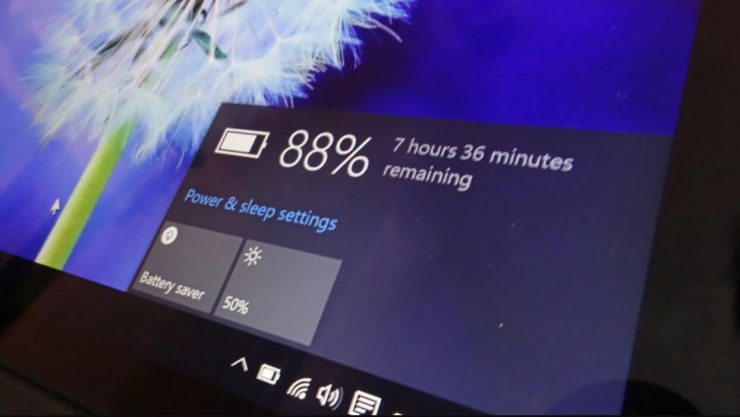Windows 10 ラップトップ。このモードは基本的なもので、特にバッテリーが不足し、ラップトップがバッテリーを過度に消耗させることなくラップトップの使用時間を延ばそうとする場合に重要です。このモードが機能しないという問題が発生した場合は、心配する必要はありません。 Windows 10 ラップトップでバッテリー セーバー モードが機能しない問題を修正する方法を段階的に説明します。
Windows 10 ラップトップの Battey セーバー モードの問題を修正
通常、このような問題が発生した場合、ユーザーはアクション センターからモードを有効にすることはできません。これは何だろうと思ったら、説明させてください。デスクトップ画面の下部にはタスクバーがあり、右端にはアクション センターまたは通知アイコンがあります。
![]()
通知アイコンのアイコンをクリックすると、展開すると、バッテリー セーバー オプションが表示されます。
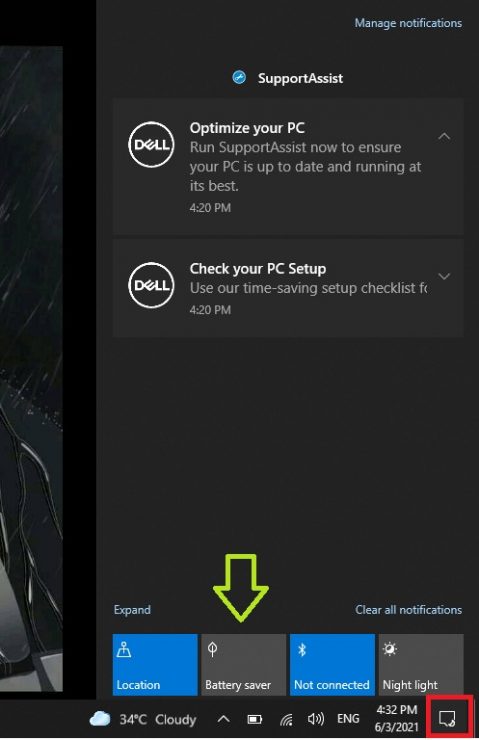
ここからバッテリー セーバー モードをオンにできない場合、この問題を解決するには 3 つの方法があり、それぞれの方法について詳しく説明します。
設定でバッテリー セーバー モードを修正
ステップ 1: [スタート] メニューに移動し、[設定] 歯車をクリックします。 (ショートカット キー: Win + I)
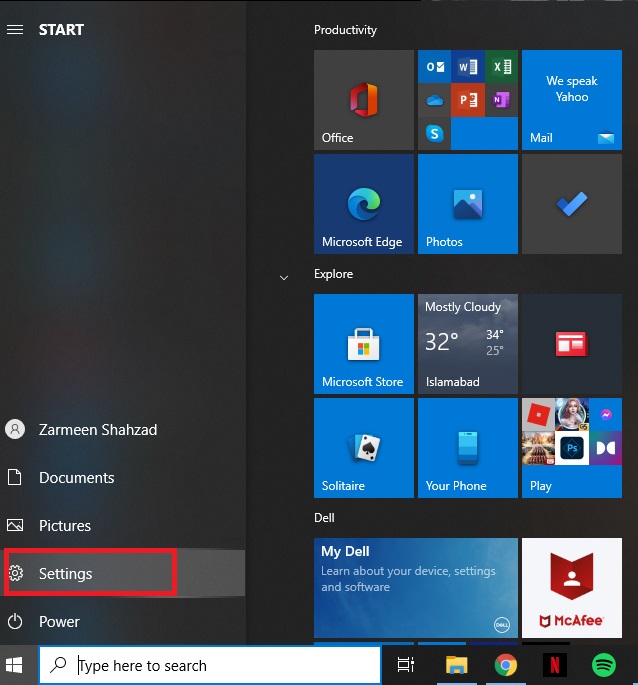
ステップ 2: 設定が開いたら、[システム] をクリックします。
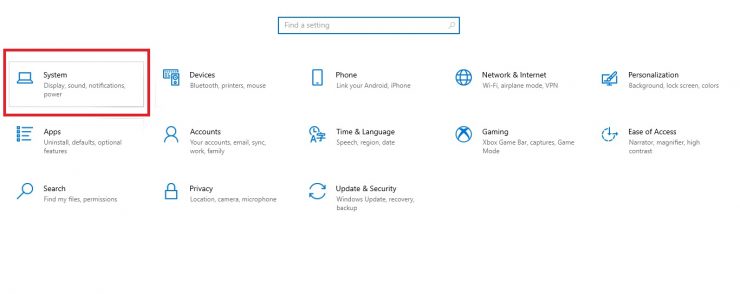
ステップ 3: システム設定が開くと、画面の左側にさまざまなオプションがあることがわかります。. [バッテリー] をクリックします。
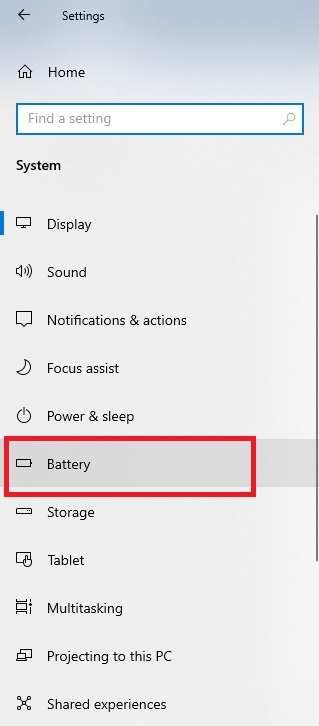
ステップ-4: バッテリー設定が開いたらバッテリー セーバー設定の下にある オン/オフ切り替えスイッチ。それをクリックして、オンに切り替えます。
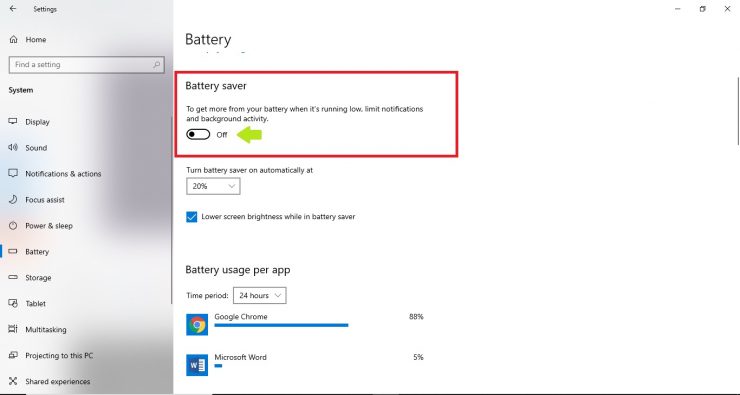
この解決策がうまくいかない場合は、読み進めて次の方法に進んでください。
電源トラブルシューティング
ステップ 1: [スタート] メニューに移動し、[設定] 歯車をクリックします。 (ショートカット キー: Win + I)
ステップ 2: 設定が開いたら、[更新とセキュリティ] をクリックします。 p>
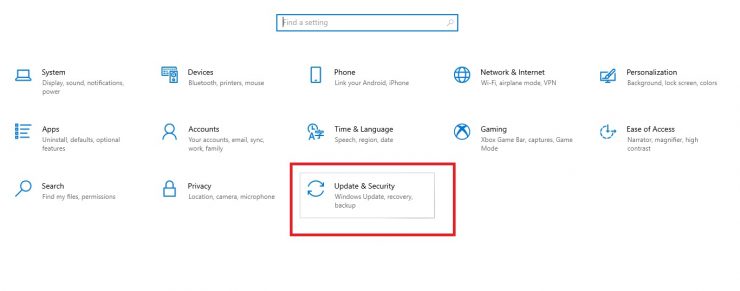
ステップ 3: 画面の左側に、さまざまなオプションが表示されます。 [トラブルシューティング] をクリックします。
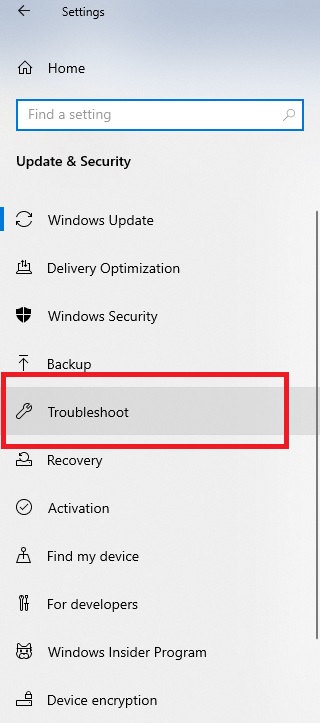
ステップ 4: [追加のトラブルシューティング] を選択します。
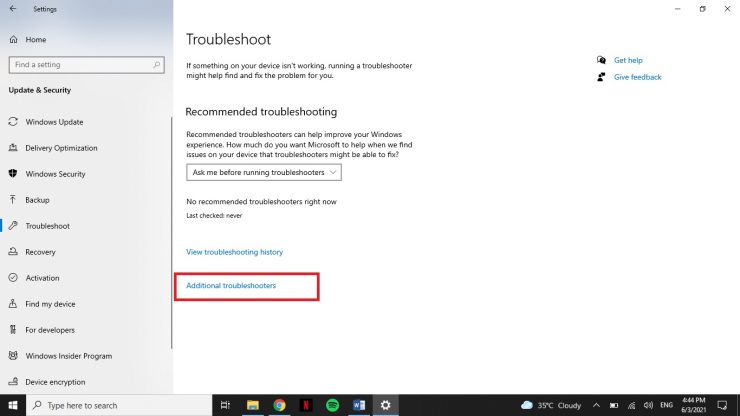
ステップ-5: 少し下にスクロール[その他の問題を見つけて修正する] で、[電源] をクリックします。
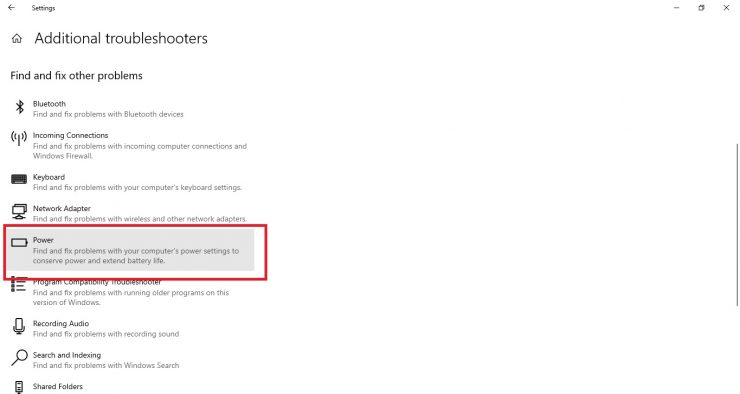
ステップ 6: オプションをクリックすると、展開されます。 [トラブルシューティング ツールを実行] をクリックします。
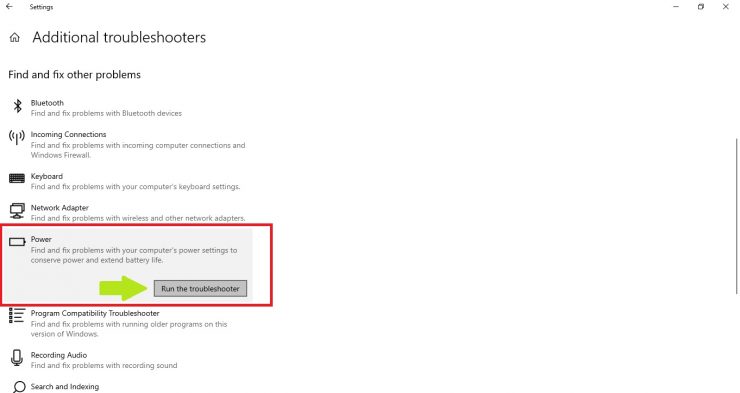
トラブルシューティングを完了します。
うまくいけば、これで Windows 10 コンピューターのバッテリー セーバー モードが修正されます。
デフォルト設定の復元
設定の復元は、常に問題を修正する最後の手段です。上記の方法でうまくいかなかった場合は、次の手順に従ってください。
ステップ 1: 設定を復元するには、コントロール パネルの電源オプションにアクセスする必要があります。 スタート メニューに移動し、検索バーに「コントロール パネル」と入力します。 [開く] をクリックします。
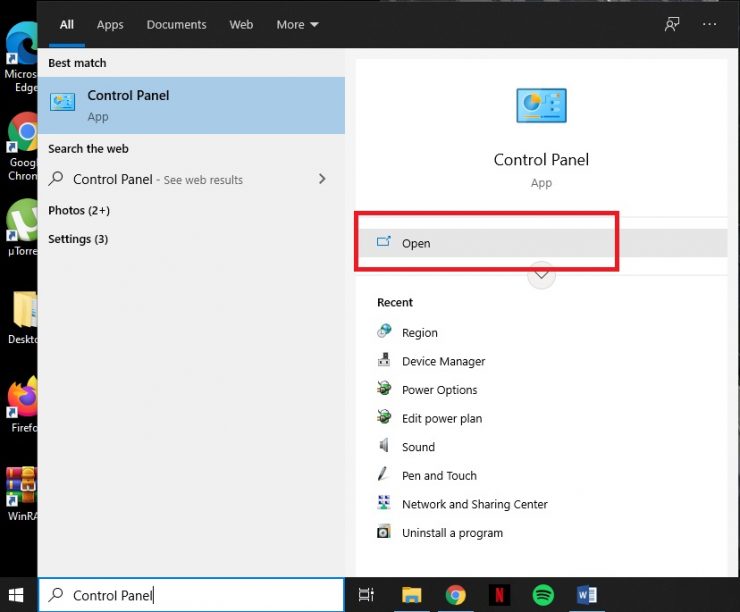
ステップ 2: ここで、 をクリックします。システムとセキュリティ。
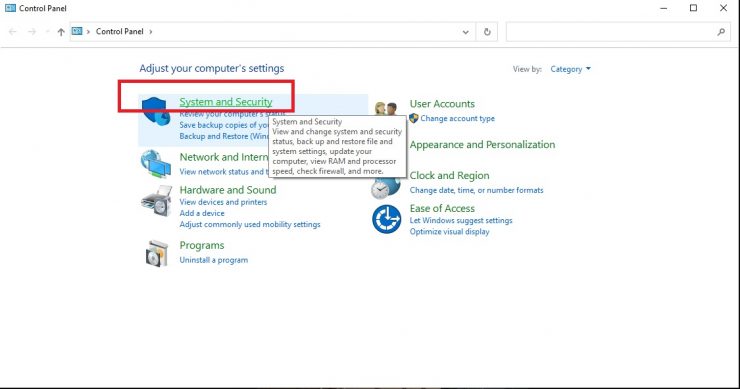
ステップ 3: [電源オプション] を選択します。
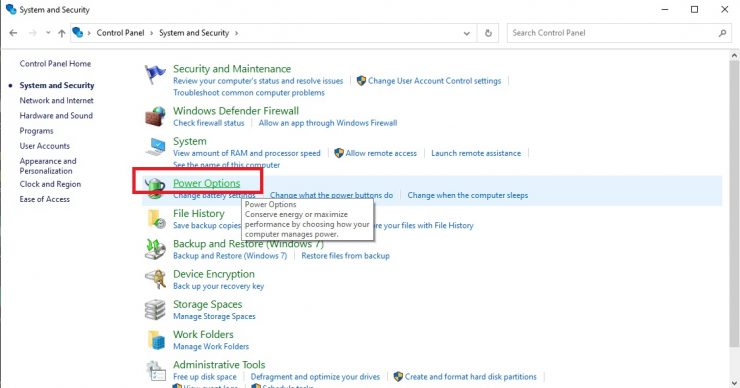
ステップ 4: 対象の電源プランの横にある [プラン設定の変更] をクリックします。現在お使いのコンピュータでアクティブです。 [コンピューターで有効なプランはデルなので、このオプションの横にある [プラン設定の変更] をクリックしました]
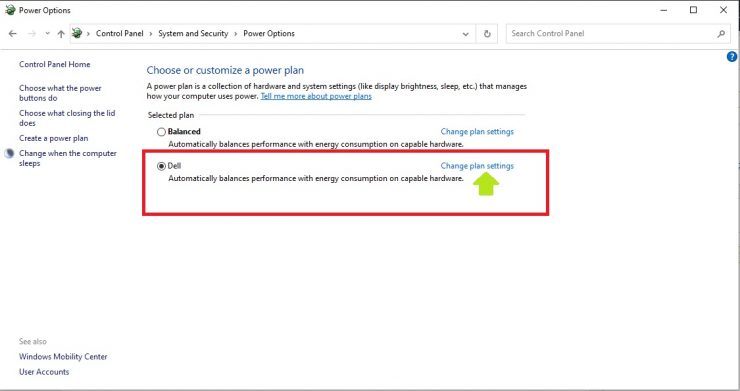
ステップ 5: このプランの [デフォルト設定を復元] をクリックします。
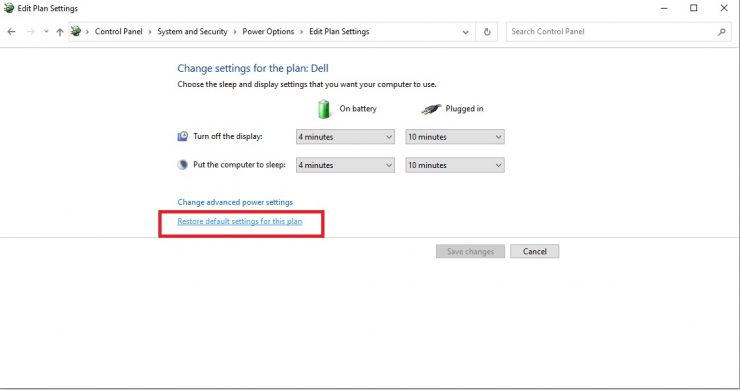
ステップ 6: これが完了すると、確認を求めるプロンプトが表示されます。 [はい] をクリックします。次に、[変更を保存] をクリックします。
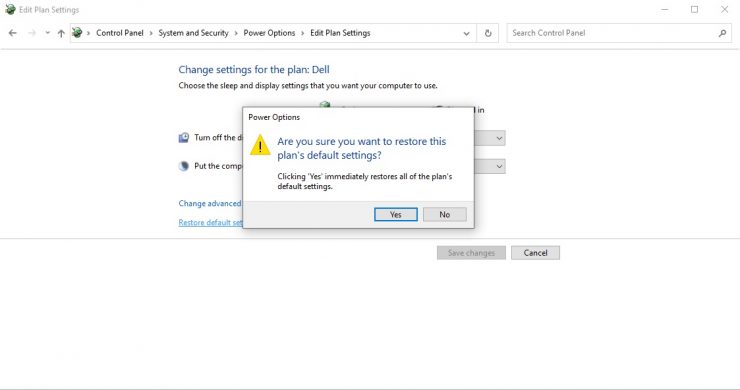
プランがデフォルト設定に復元されたら、コンピュータを再起動して問題が発生するかどうかを確認しますn 修正しました。
これらすべての方法の後、Windows 10 のバッテリー セーバー モードの問題はうまくいけば解決されます。